

By Nathan E. Malpass, Last Update: May 5, 2020
Wenn Sie den Passcode auf Ihrem iPad vergessen, wird er deaktiviert. Dies kann eine störende Erfahrung sein, bei der Sie über Möglichkeiten nachdenken können, das Problem zu beheben. Wenn Sie sich in einer solchen Situation befinden, ist es nicht die richtige Reaktion, frustriert zu sein. Es gibt mehrere Methoden, mit denen Sie Ihr iPad entsperren können, ohne iTunes zu verwenden. Einige dieser Methoden umfassen die Verwendung eines Windows-PCs oder eines Mac-Computers.
Dieser Artikel wird durch eine iPad deaktiviert Fix ohne iTunes. Sie sagten, dass Korrekturen es uns ermöglichen werden, uns mit Siri, iCloud und Systemwiederherstellungssoftware von Drittanbietern in iTunes zurechtzufinden. FoneDog iOS Systemwiederherstellung, unter anderen. Wir werden weitere Korrekturen hinzufügen, um das Problem zu beheben, aber wir werden mit der besten beginnen
Weg1. Top iPad Disabled Fix ohne iTunesWeg 2. Entsperren Sie Ihr iPad mit SiriWeg 3. Entsperren Sie das deaktivierte iPad aus der Ferne über iCloudWeg 4. Entsperren Sie das iPad mithilfe der automatischen LöschfunktionAlles einpacken
Dieses Tool ist eine großartige Möglichkeit, Ihr iPad wieder in den normalen Zustand zu versetzen, ohne Daten verlieren zu müssen. Von FoneDog behobene Probleme umfassen deaktivierte iPhones (oder iPads); im Apple-Logo, im DFU-Modus und im Wiederherstellungsmodus stecken bleiben; im eingefrorenen Zustand stecken bleiben; kontinuierlicher Neustart von iPhone oder iPad; und unter anderem schwarzer, roter und blauer Bildschirm.
IOS Systemwiederherstellung
Behebung von Problemen mit verschiedenen iOS-Systemen wie Wiederherstellungsmodus, DFU-Modus, weißer Bildschirm beim Start usw.
Korrigieren Sie Ihr iOS-Gerät auf normales weißes Apple-Logo, schwarzen Bildschirm, blauen Bildschirm, roten Bildschirm.
Nur reparieren Sie Ihr iOS auf normal, kein Datenverlust überhaupt.
Fix iTunes Fehler 3600, Fehler 9, Fehler 14 und verschiedene iPhone Fehlercodes
Entsperren Sie Ihr iPhone, iPad und Ihren iPod touch.
Gratis Download
Gratis Download

Mit diesem Tool ist es nicht erforderlich, sich im Apple Support Center anzustellen. Sie verwenden einfach das Tool, um die oben genannten Fehler zu beheben. Nach Abschluss des Reparaturvorgangs ist Ihr iPad wieder normal, als wäre nichts passiert.
Im Folgenden finden Sie die Schritte, die Sie ausführen sollten, um mit FoneDog iOS System Recovery ein deaktiviertes iPad ohne Verwendung von iTunes zu reparieren:
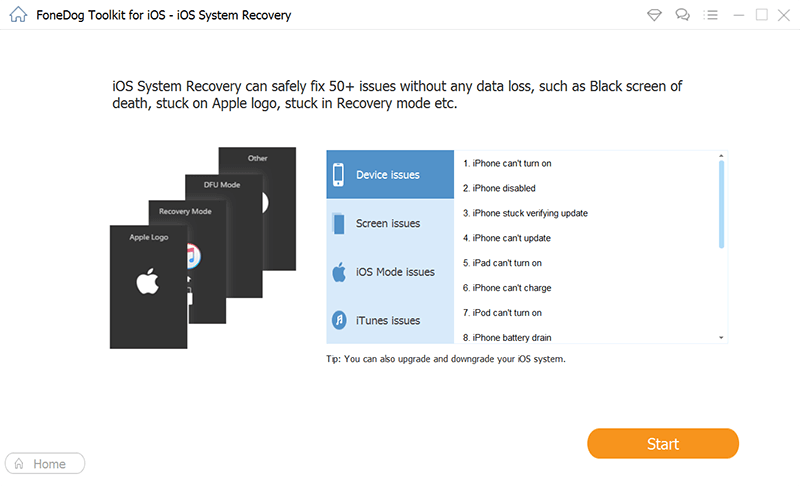
Gratis DownloadGratis Download
Dies ist gewohnt iPads entsperren mit der Version iOS 10.3.2. Es gibt viele Leute, die an dieser Methode zweifeln. Sie glauben nicht, dass Siri die Fähigkeit hat, ein zu sein iPad deaktiviert Fix ohne iTunes. Dies funktioniert jedoch nur, wenn Siri Ihre eigene Stimme erkennen kann. So geht's Schritt für Schritt:
Schritt 04 - Danach sollten Sie die aktive Aufgabe auf dem Frontbildschirm löschen, um Entsperren Sie Ihr iPad. 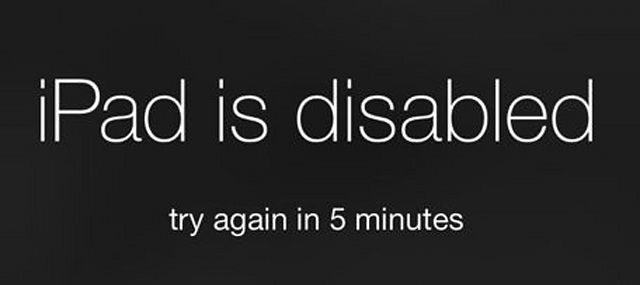
Wie deaktiviere ich mein iPad ohne iTunes? Find My iPhone ist eine weitere Funktion auf iOS-Geräten, mit der Sie ein iPad ohne iTunes deaktivieren können. Dies erfolgt durch Anmeldung auf der Website von iCloud. Und es kann nur implementiert werden, wenn Sie zuvor "Mein iPhone suchen" aktiviert haben.
Hier sind die Schritte, wie es geht:
Der Nachteil dieses Fixes besteht darin, dass Sie weiterhin Ihre Apple ID und das entsprechende Kennwort benötigen, um sich bei Ihrem iCloud-Konto anzumelden. Wenn Sie die Apple ID und das Kennwort vergessen haben, funktioniert dies bei Ihnen nicht. Außerdem funktioniert diese Methode nur, wenn Sie Find My iPhone zuvor aktiviert haben (bevor Sie tatsächlich deaktiviert wurden).
Wenn du das willst iPad deaktiviert Fix ohne iTunes oder ohne Computer, dann ist Auto Erase eine gute Methode. Diese Funktion kann aktiviert werden, wenn Sie Ihren Passcode einrichten. Außerdem funktioniert es, wenn Sie etwa 10 Mal den falschen Passcode eingeben.
Um das iPad zu entsperren, müssen Sie einfach etwa 10 Mal den falschen Passcode eingeben. Durch das automatische Löschen werden danach alle Daten im iPad gelöscht und der Passcode wird ebenfalls entfernt. Sobald Sie das iPad neu starten, wird es wie neu sein.
So richten Sie es auf Ihrem iPad ein:
In diesem Handbuch haben wir Ihnen ein iPad-deaktiviertes Update ohne iTunes mit FoneDog iOS System Recovery gegeben. Wir haben auch andere Methoden angegeben, um Ihr iPad bei Bedarf zu entsperren. Als solches sollten Sie einfach die Methode auswählen, die für Sie funktioniert oder die Sie zuvor eingerichtet haben.
Wie ist es mit Ihnen? Was tun Sie, um ein deaktiviertes iPad ohne iTunes zu reparieren? Wie verhindern Sie, dass ein iPad überhaupt deaktiviert wird? Lass es uns in den Kommentaren unten wissen.
Hinterlassen Sie einen Kommentar
Kommentar
IOS Systemwiederherstellung
Beheben Sie verschiedene iOS-Systemfehler im normalen Status.
Kostenlos Testen Kostenlos TestenBeliebte Artikel
/
INFORMATIVLANGWEILIG
/
SchlichtKOMPLIZIERT
Vielen Dank! Hier haben Sie die Wahl:
Excellent
Rating: 4.8 / 5 (basierend auf 69 Bewertungen)